A HP LaserJet 2050 nyomtató telepítése és beállítása

- 4462
- 781
- Bíró Barnabás
A nyomtató HP DeskJet 2050 vásárlásának vágya sok ügyfélben rejlik, annak ellenére, hogy egy eszközt magánhasználatra vagy irodai igényekre vásárolnak -e. Az ilyen technikai eszközök gyártója sikerült magas szintű bizalmat nyerni, mivel a gyártott eszközöket kiváló minőség jellemzi. A nyomtató HP DeskJet 2050 vásárlásával az ügyfél számíthat a hosszú élettartamra.

Ha szükséges, a HP LaserJet 2050 nyomtató telepítését és konfigurációját a felhasználó készítheti.
Sajnos a megszerzés örömét árnyékolhatja az a tény, hogy a műszaki eszközök újonnan készített tulajdonosa nem tudja kitalálni, hogyan kell telepíteni a HP DeskJet 2050 nyomtatót. Természetesen a probléma megoldásának egyik lehetősége az, hogy segítséget kérjen a Szolgáltató Központ szakembereitől vagy a tapasztalt felhasználók számára, akik fizetett hirdetési szolgáltatásaikat kínálják.
Javasoljuk azonban, hogy változtassunk meg egy kis taktikát, nem pedig a szakemberekhez való fellebbezést, hanem a műszaki írástudásuk növelésére irányuló erőfeszítéseket irányítva. Jelölje ki az idejét, hogy megvizsgálja a HP DeskJet 2050 nyomtató konfigurálásának ajánlásait, amely után megérti, hogy az ilyen manipulációk során nincs különösebb nehézség, ezért valójában nincs értelme a harmadik fél segítségére fordulni.
Beállítások és kapcsolat
Ha Ön a HP DeskJet 2050 tulajdonosainak egyike, akiknek nincs gyakorlati tapasztalata az eszköz csatlakoztatásában, akkor segítünk kiküszöbölni ezt a jelentéktelen hátrányt. Az utasítások tanulmányozása után, amely alapján nemcsak a nyomtatót könnyen telepítheti, hanem elvégzi az összes szükséges beállítást is.
Előkészítő munka
Távolítsa el nyomtatóját a csomagolásból, ellenőrizze a rendelkezésre álló alkatrészeket. Csatlakozzon most a hátulján található, az USB -kábel egyik oldalához, és csatlakoztassa a második a számítógép USB -portjához.

Annak érdekében, hogy a személyi számítógép meghatározza az új eszközt, kattintson a nyomtató bekapcsoló gombra. Ebben a pillanatban az egyik mutatónak ki kell világítania, és bejelenti, hogy a csatlakozási eljárást továbbra is az algoritmus szerint hajtják végre, hiba nélkül.
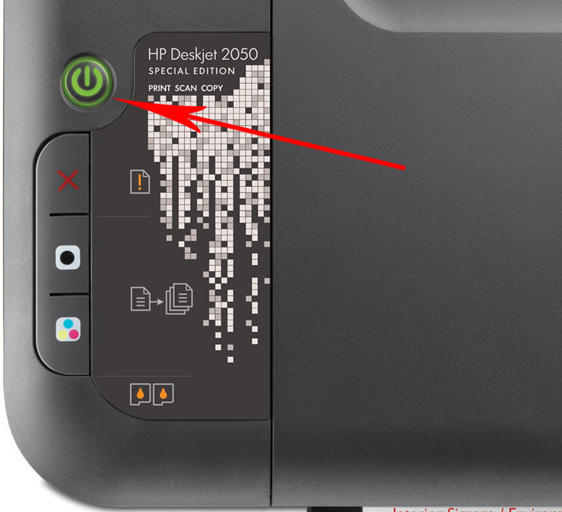
Kövesse mindazt, ami a képernyőn megjelenik, szinte azonnal a csatlakozás után, a számítógép jelentést tesz egy új eszköz felfedezéséről. Most, hogy biztosítsák a normál működését, be kell telepíteni a járművezetőket, amelyek nélkül a nyomtató nem tudja végrehajtani a felhasználó által beállított feladatokat.
A járművezetőket a készletben lehet szállítani, így óvatosan ellenőrizze a csomag tartalmát. Ha alapos ellenőrzést végez, de sajnos nem talált a sofőrökkel rendelkező lemezt, akkor ne pánikoljon.
Nyissa meg a böngészőt, írja be az illesztőprogram kérését a keresősávba a nyomtatómodell kötelező jelzésével. A legtöbb esetben számos lehetőséget kínálnak Önnek olyan linkekre, ahol a kívánt illesztőprogram található.
TANÁCS. Természetesen a legjobb, ha az ellenőrzött erőforrást használja, és amikor meglátogatja, mely későbbi aktív vírusrohamokat kizárt. Sok tapasztalt felhasználó azt javasolja, hogy a gyártó hivatalos weboldalán használja. Ha csak egy ilyen lehetőséget nem zárnak ki, akkor kérje meg a sofőr letöltését a harmadik parti forrásokból.A HP gyártó hivatalos weboldalának meglátogatásakor talál egy kis ablakot, amelybe be kell írnia a nyomtatómodelljét. Közvetlenül azután, hogy ez megjelenik néhány link a letöltéshez. Használja az operációs rendszer ürítésének megfelelő linket. Továbbra is kattintson a "Letöltés" gombra, és várja meg a folyamat befejezését.
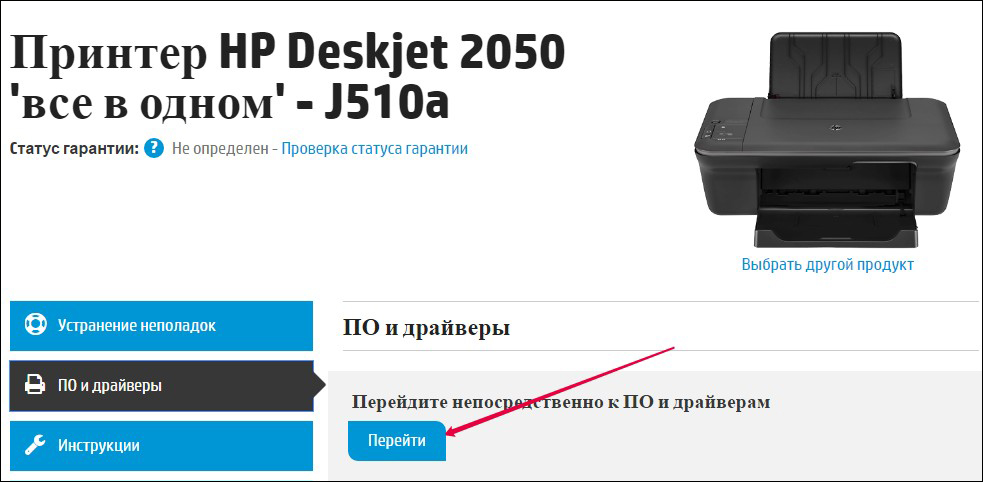
Az illesztőprogram telepítése
Amikor az előkészítő munka befejeződött, húzza ki az USB -kábelt úgy, hogy a nyomtató ne kapcsolódjon a számítógéphez az illesztőprogram telepítése során. Lépjen a mappába, amelyben az illesztőprogram tárolt, kattintson a "Driver" fájlra. Ezt követően a telepítési folyamat automatikus módban folytatódik. A telepítés utolsó szakaszában egy üzenet jelenik meg, amely orientálja a felhasználót, hogy csatlakoztassa a nyomtatót a számítógéphez.
Természetesen ebben a pillanatban újra be kell csatlakoztatnia egy USB -kábelt. Amint az illesztőprogram telepítve van, folytathatja a következő felelős lépést, amely magában foglalja az eszköz konfigurációját. A csatlakoztatott nyomtató automatikusan konfigurálva van, ezért az izgalom és a félreértés okainak ilyen manipulációinak elvégzésekor nincs.
FIGYELEM. Ne félj, ha valami hirtelen rosszul ment. Mindig kijavíthatja a hibát. Ehhez csak állítsa vissza a beállításokat a bekapcsoló gomb megnyomásával és tartásával tíz másodpercig.Ha mindazonáltal a nyomtató megtagadja a sikeres működést, akkor újratelepítheti az illesztőprogramot. Lehet, hogy a kezdeti letöltéssel valamilyen műszaki kudarc merült fel, amely miatt a sofőr helytelenül vagy hibákkal pumpált.
Van egy másik lehetőség, amely lehetővé teszi a nyomtató telepítését. Ehhez nem is kell sofőr keresését keresnie. Először csatlakoztassa az eszközt, majd kattintson a "Start" gombra, kövesse a "Nyomtatók és eszközök" sort.
A megnyitó ablakban elképzelheti, hogy mely eszközöket lehet csatlakoztatni az operációs rendszerrel. Keresse meg a HP DeskJet 2050 modelljét, kattintson rá egyszer a kiválasztáshoz, majd kattintson a kissé magasabb "Telepítés" gombra. A telepítési folyamat automatikusan megtörténik.
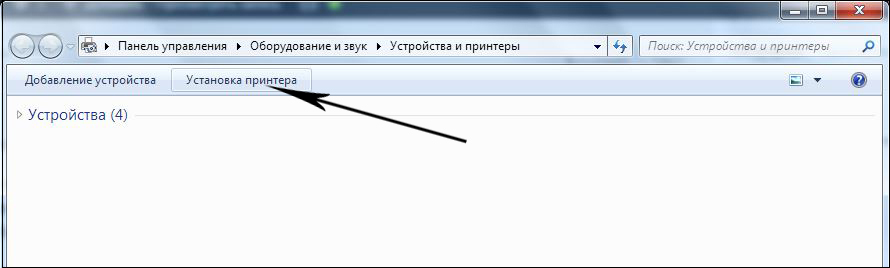
A telepítőmester kérheti, hogy jelezze a vezető megőrzésének helyét. Ezt a javaslatot el lehet hagyni, majd a mester automatikusan keres, nemcsak a merevlemez térére, hanem az internetes erőforrásokra is elterjedt.
A nyomtató sikeres telepítése után kinyomtathat egy próbaoldalt, és ellenőrizheti a minőségi teljesítményét.
Tehát a HP DeskJet 2050 nyomtatóeszköz telepítését és konfigurációját nem kíséri nehézségek, ha a felhasználó gondosan megismeri magát az ajánlásokkal, mielőtt ilyen manipulációkat végezne.
- « A Canon I-Sensys MF4410 nyomtató telepítése és konfigurációja
- A Canon LBP 6020B I-Sensys nyomtató bevonásával kapcsolatos problémák kiküszöbölése »

